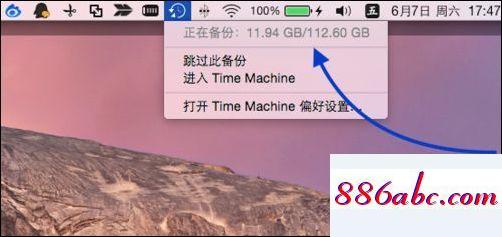小米路由已经正式开放购买,Mac OS时间机器备份支持。对于苹果Mac电脑用户可以使用小米的存储服务器的功能,在数据的计算机通过网络备份到小米路由器。下面简单介绍如何使用操作方法在MAC的小米路由器备份。

首先是要使自己的Mac电脑接入小米路由器的网络可以是有线或无线。
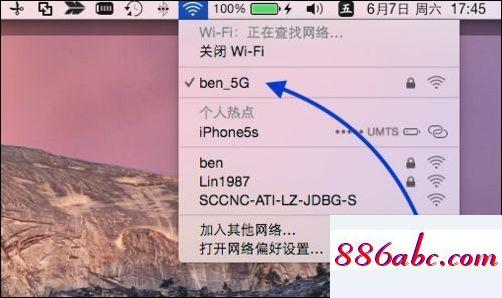
打开Finder的苹果Mac电脑的应用程序,然后按Ctrl + K的键盘上,进入法新社:\ \\ \192.168.31.1地址并点击“连接”按钮。192.168.31.1是小米路由器的默认地址,如果你不需要手动修改小米路由器,可以直接添加。
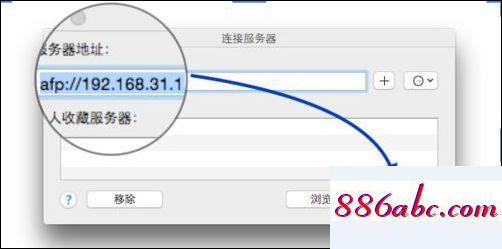
如果系统提示需要连接的身份,选择“”选项;客人;直接连接,如图所示
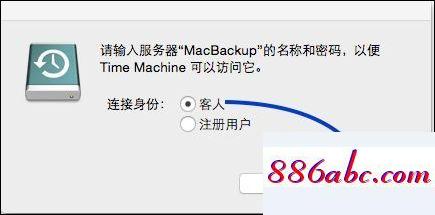
接下来,请Mac OS "”系统偏好;打开时间机器的设置界面,如图所示
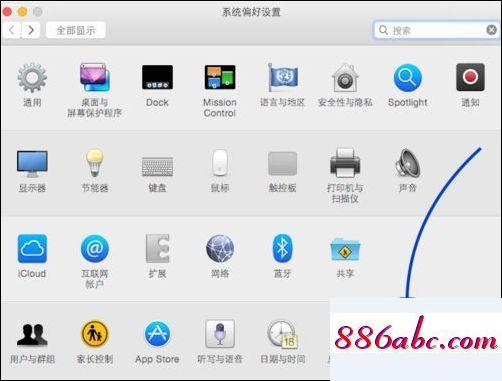
在时间机器的设置界面,点击“”按钮,选择磁盘;"如图所示
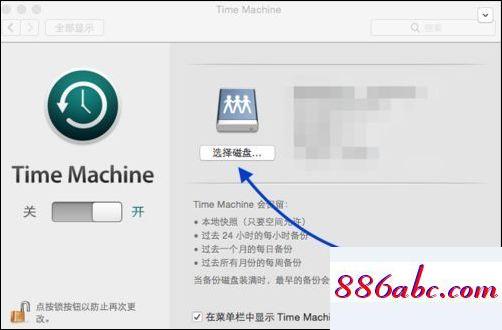
然后在备份磁盘列表,在macbackup上可用的磁盘点击(即小米路由器)柱,如图所示
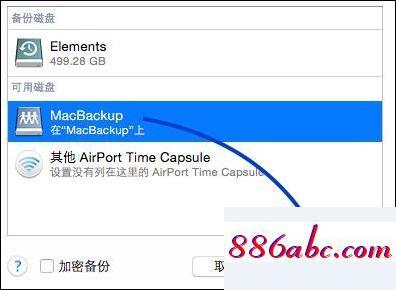
然后你可以看到在时间机器的窗口已经被成功地添加小米路由器作为备份磁盘,如图所示
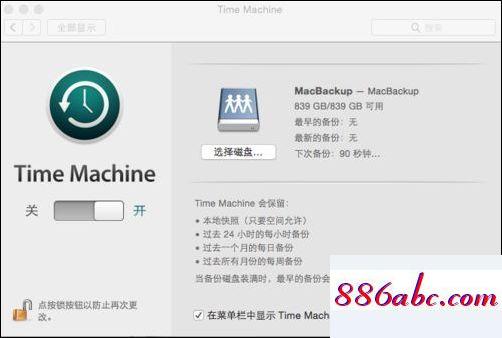
Mac电脑备份数据截图如图所示
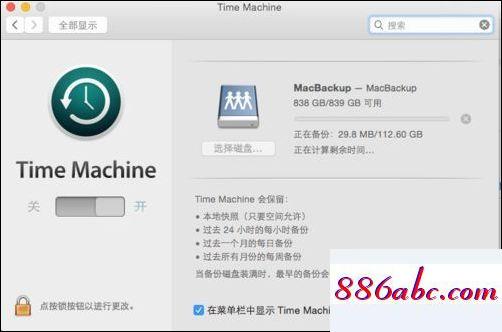
如果你把时间机器系统在顶部的菜单栏显示,你可以点击查看进度和备份状态。